修復 Instagram 快拍未加載問題的十大方法
已發表: 2023-01-05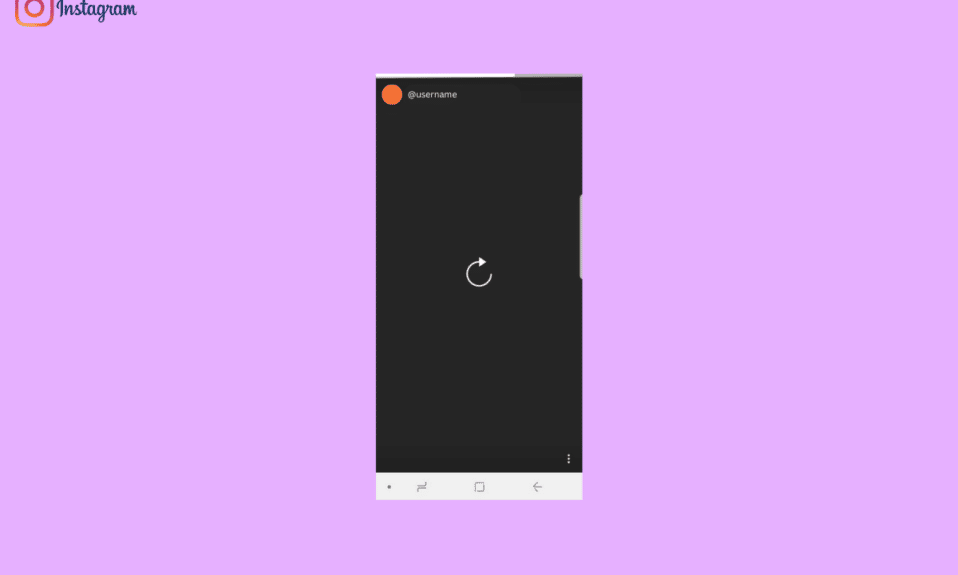
Instagram 是一款流行的社交媒體應用程序,擁有數百萬活躍用戶。 該應用程序易於使用,並且具有非常易於遵循的界面。 但是,有時您在嘗試在 Android 手機上使用該應用程序時可能會遇到各種問題。 一個這樣的常見錯誤是 Instagram 故事未加載錯誤。 出現此錯誤的原因有多種,例如網絡連接不良或緩存數據損壞。 在本指南中,我們將討論修復 Instagram 存檔故事而不是加載問題的原因和方法。 因此,如果您無法在 Instagram 上看到快拍,或者 Instagram 快拍未顯示在動態消息中,請繼續閱讀本指南以解決這些問題。
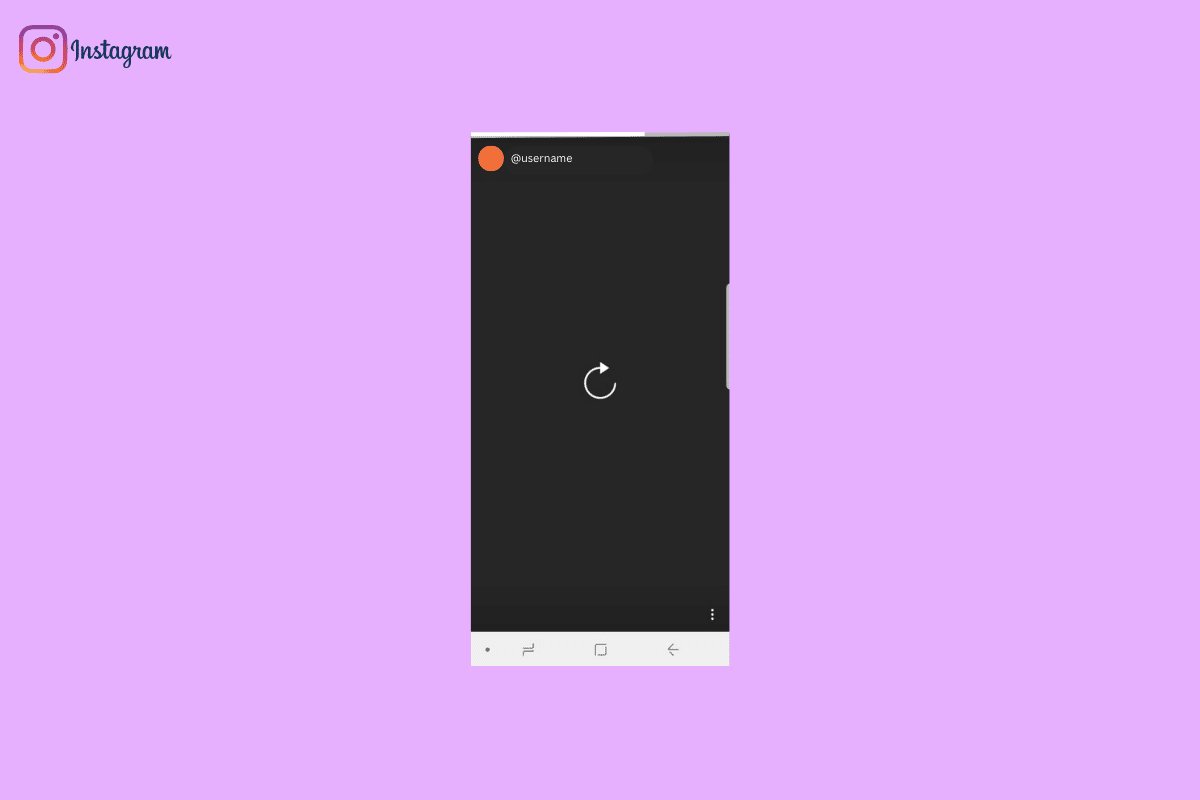
內容
- 如何修復 Instagram 故事未加載問題
- 方法 1:解決網絡問題
- 方法 2:重新啟動 Instagram
- 方法三:重啟設備
- 方法 4:重新登錄 Instagram
- 方法 5:監控 Instagram 服務器正常運行時間
- 方法 6:強制停止 Instagram
- 方法 7:更新 Instagram 應用程序
- 方法 8:清除 Instagram 緩存
- 方法 9:重新安裝 Instagram 應用程序
- 方法 10:聯繫 Instagram 支持
如何修復 Instagram 故事未加載問題
Instagram 故事不起作用的原因可能有多種。 此處提到了此問題的一些可能原因。
- 互聯網質量差是造成此問題的常見原因之一。
- Instagram加載不當也會導致此問題。
- 移動設備加載不當或手機故障也可能導致此問題。
- 不正確的登錄和帳戶錯誤也可能導致此問題。
- Instagram 的服務器和故障問題也是造成此問題的主要原因。
- Instagram 應用程序的不當工作也是導致此問題的原因。
- 過時的 Instagram應用程序也可能導致此問題。
- 損壞的 Instagram緩存數據也是導致此問題的原因。
- Instagram 應用程序安裝不當也與該錯誤有關。
- Instagram 應用程序的各種潛在問題可能是導致此錯誤的原因。
在以下指南中,我們將討論修復 Instagram 亮點而非加載問題的各種方法。
注意:由於智能手機沒有相同的設置選項並且它們因製造商而異,因此在更改任何設置之前確保設置正確。 以下方法來自Moto G60智能手機。
方法 1:解決網絡問題
Android 智能手機上出現 Instagram 故事錯誤的最常見原因是互聯網連接不良。 由於該應用程序需要穩定的互聯網連接才能播放故事,因此始終保持流暢的連接至關重要。 在以下幾種方法中,我們列出了可能的互聯網故障排除方法,可用於修復 Instagram 存檔故事未加載錯誤。
第一步:重新連接 Wi-Fi 路由器
要解決 Instagram 故事未顯示在提要問題上,您應該考慮的第一件事就是檢查您的 Wi-Fi 路由器以修復 Instagram 故事無法正常工作的問題。 通常,由於電源問題或路由器配置不正確,可能會出現 Wi-Fi 問題。
1. 按下 WiFi 路由器上的電源按鈕。

2. 從主開關上拔下電源線。
3. 等待幾分鐘,然後重新插入電源線。
4.打開路由器電源並重新連接您的設備。
第二步:執行 Internet Speedtest 和其他 Internet 問題
可能還有其他各種互聯網問題會導致 Instagram 出錯。 如果您正在努力獲得穩定的互聯網連接,並且不知道如何解決這些問題,您可以查看互聯網連接速度慢? 加速互聯網的 10 種方法! 解決各種互聯網連接問題的指南。
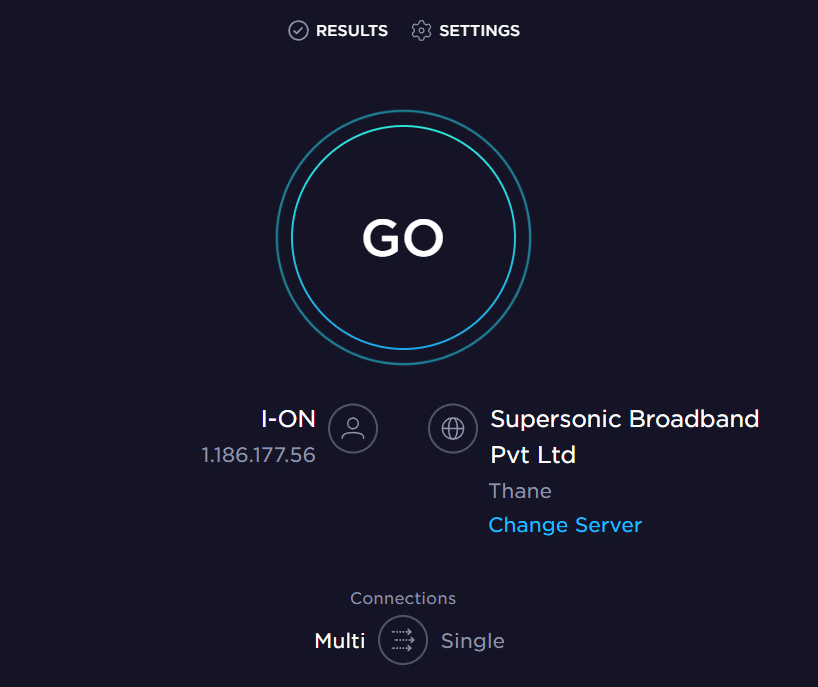
方法 2:重新啟動 Instagram
如果您的互聯網很好並且 Instagram 亮點未加載問題僅由 Instagram 應用程序引起,那麼您應該首先嘗試重新啟動 Instagram 應用程序以修復 Instagram 故事未加載問題。 通常,問題可能是由應用程序加載不當或應用程序錯誤引起的。 如果重新啟動應用程序不能解決 Instagram 故事未顯示在 Feed 上的問題,您可以嘗試下一個方法。
另請閱讀:如何修復不顯示的 Instagram 故事視圖
方法三:重啟設備
修復 Instagram 故事無法正常工作問題的有效方法是重新啟動您的設備。 如果您的手機遇到任何錯誤或加載問題,您可以嘗試通過簡單地重啟設備來修復它們。 您可以查看如何重啟或重啟您的 Android 手機? 指南遵循安全重啟或重啟設備的方法,以修復 Instagram 存檔故事未加載錯誤。 如果重啟設備對 Instagram 快拍無法加載問題沒有幫助,您可以嘗試下一個方法。
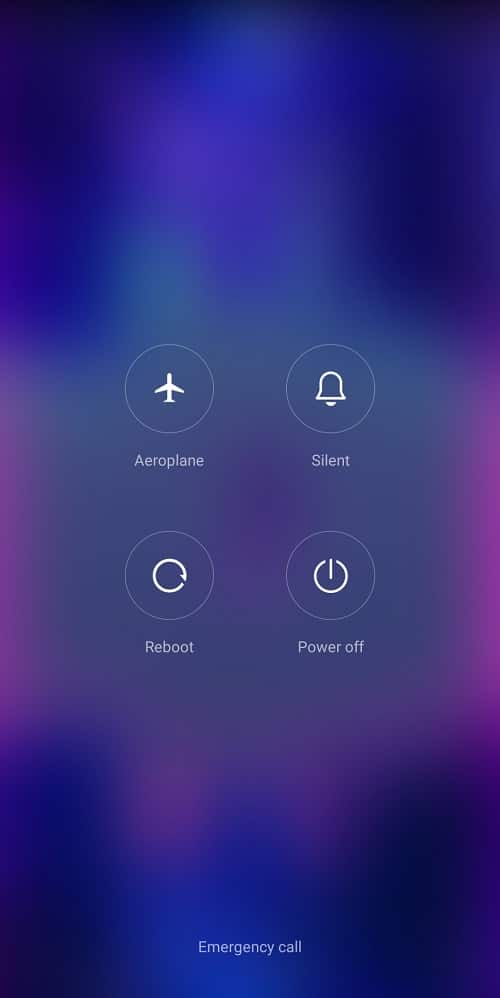
方法 4:重新登錄 Instagram
如果之前的方法無法解決 Instagram 動態未顯示的問題,您可以嘗試註銷並重新登錄 Instagram 來解決問題。 您可以按照這些簡單的步驟登錄 Instagram。
1. 從手機菜單打開Instagram 。
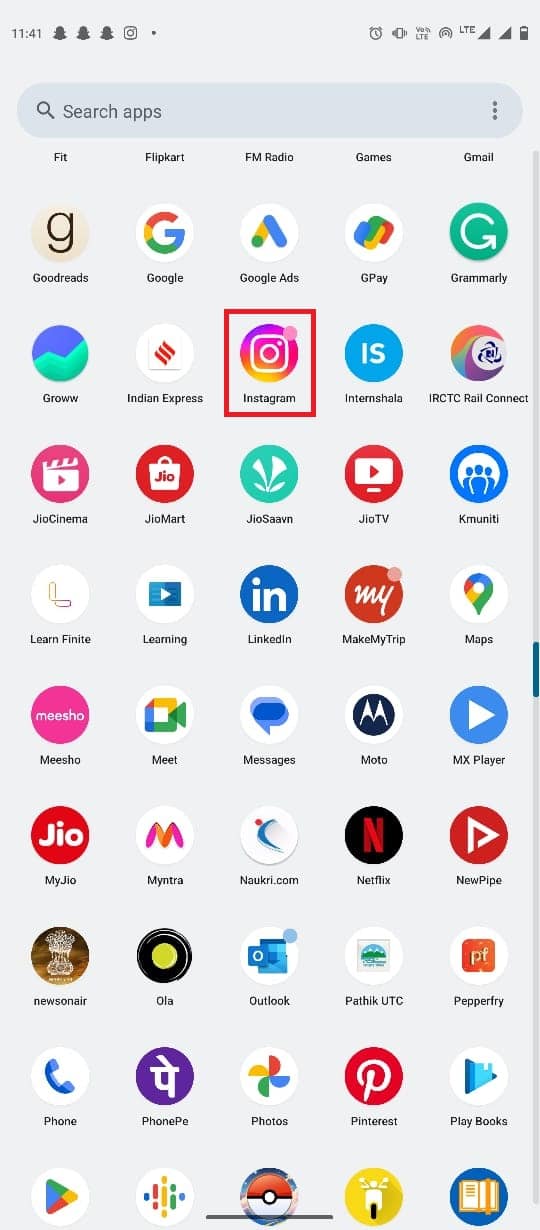
2. 點擊屏幕右下角的個人資料圖標。
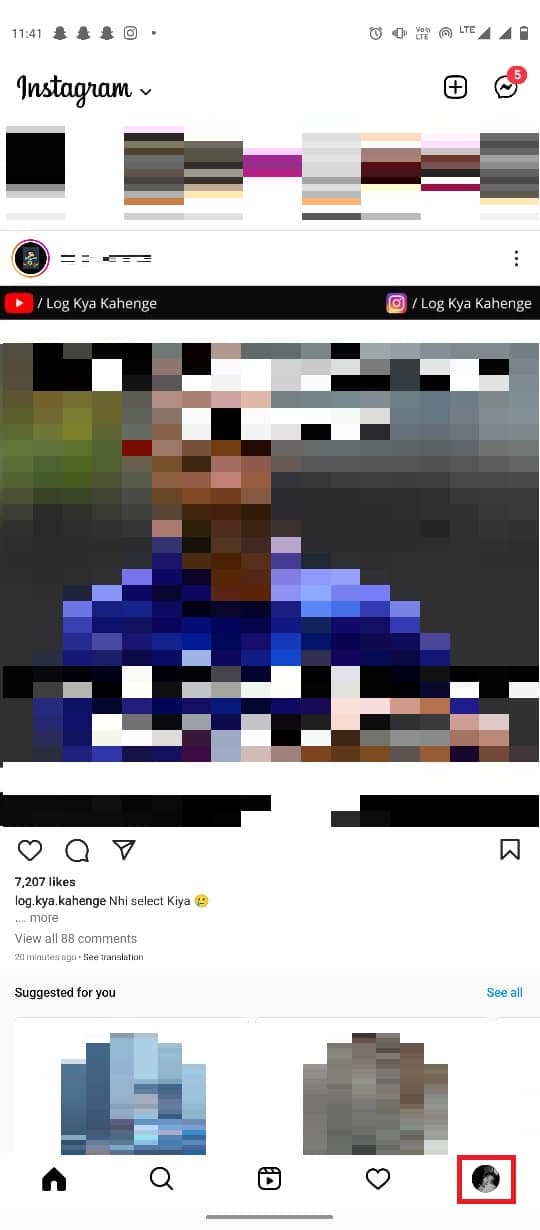
3. 現在,找到屏幕右上角的三行圖標。
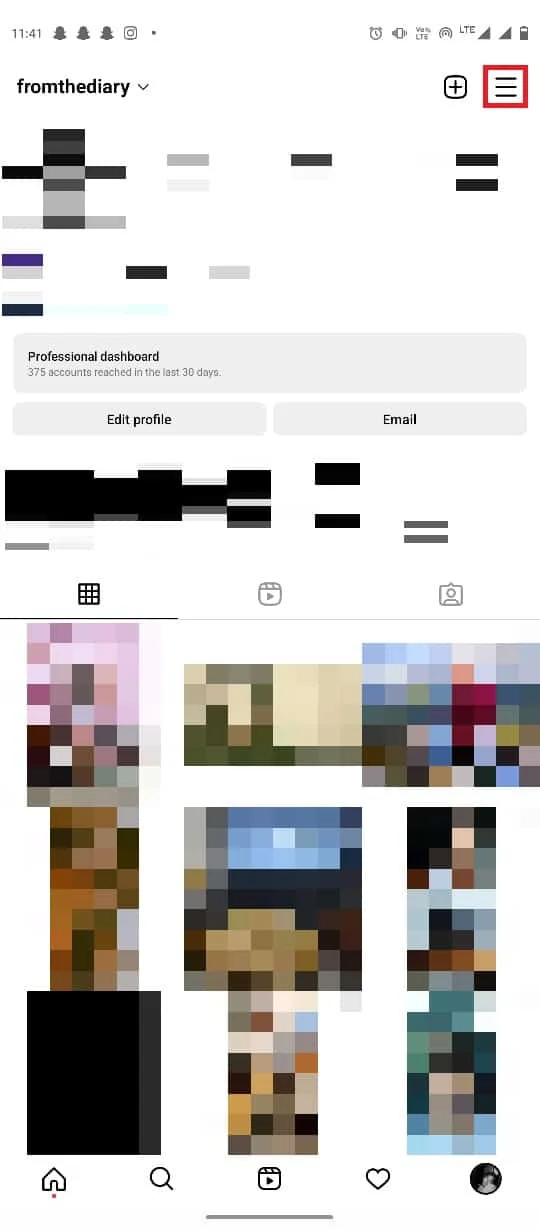
4. 現在,點擊設置。
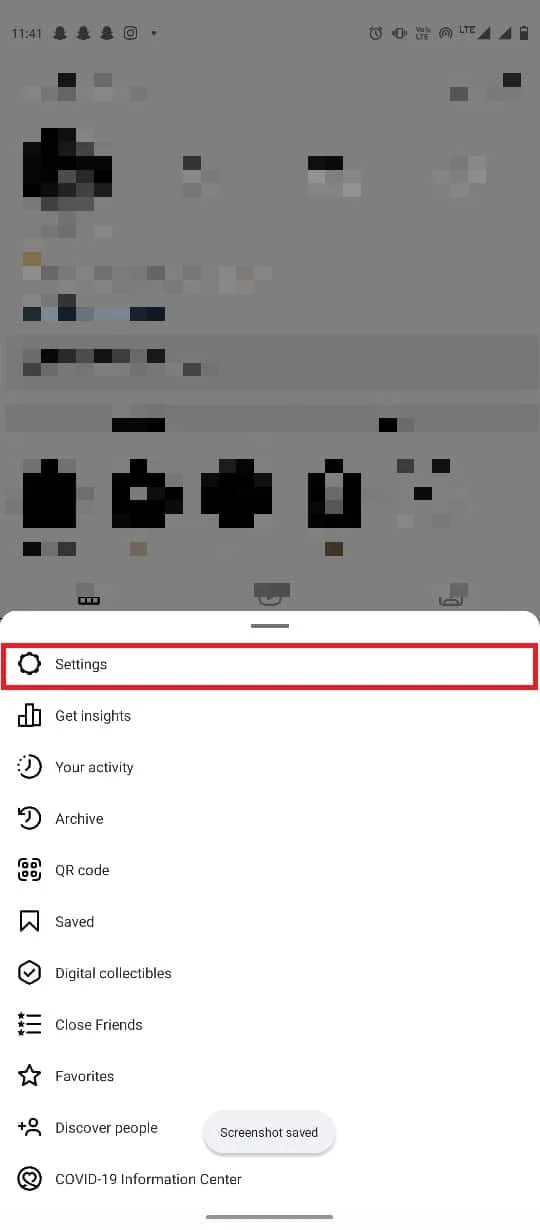
5. 找到並點擊註銷。
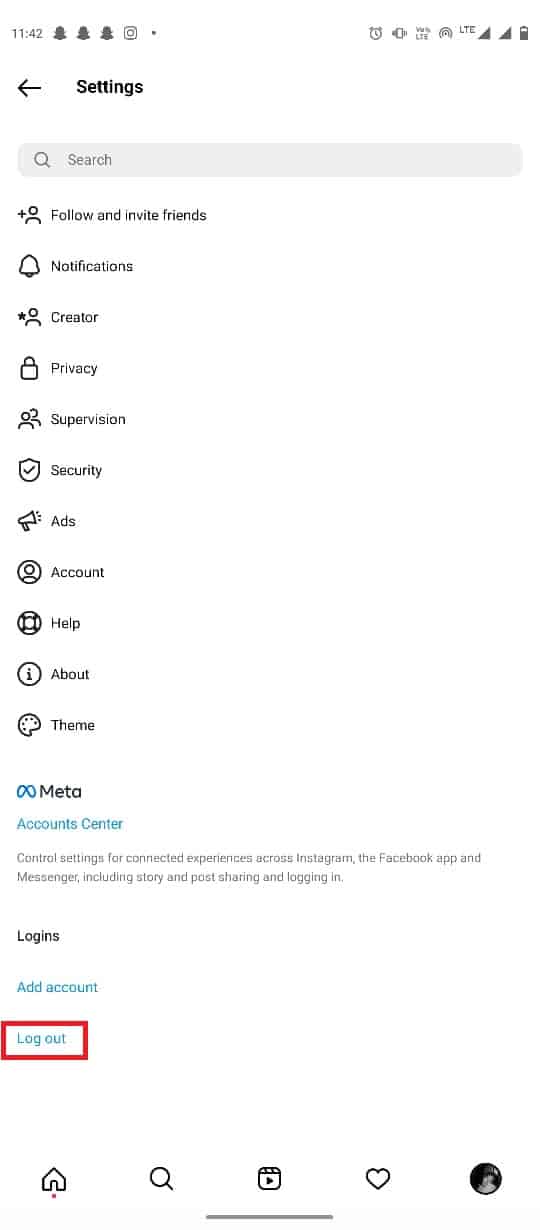
6. 現在,點擊註銷以確認操作。
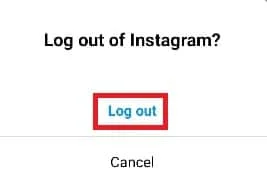
7. 成功註銷後點擊登錄。
8. 輸入您的登錄憑據,然後登錄。
另請閱讀:修復 Instagram 故事不工作錯誤
方法 5:監控 Instagram 服務器正常運行時間
通常,各種問題,例如 Instagram 亮點未加載,可能是由於故障或 Instagram 的服務器問題引起的。 當服務器進行維護或出現故障時,Instagram 用戶可能會發現各種問題。 您可以在 Downdetector.com 網站上查看服務器狀態。 如果 Instagram 遇到服務器中斷,您無法解決 Instagram 故事無法正常運行的問題,只能等待問題得到解決。
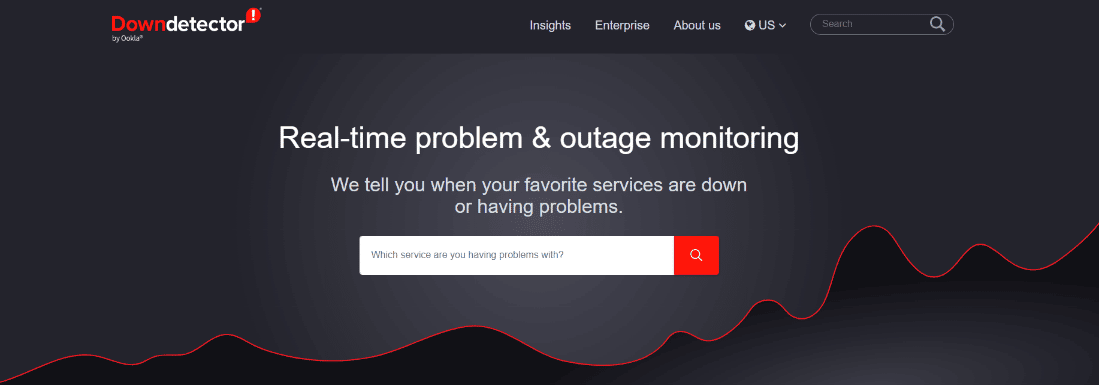
方法 6:強制停止 Instagram
如果之前的方法沒有幫助,並且您繼續遇到 Instagram 故事未加載錯誤,您可以嘗試強制停止 Instagram 應用程序以修復 Instagram 故事未顯示在提要上的問題。 您可以按照這些簡單的步驟在您的設備上強制啟動 Instagram。
1. 從手機菜單中打開設置。
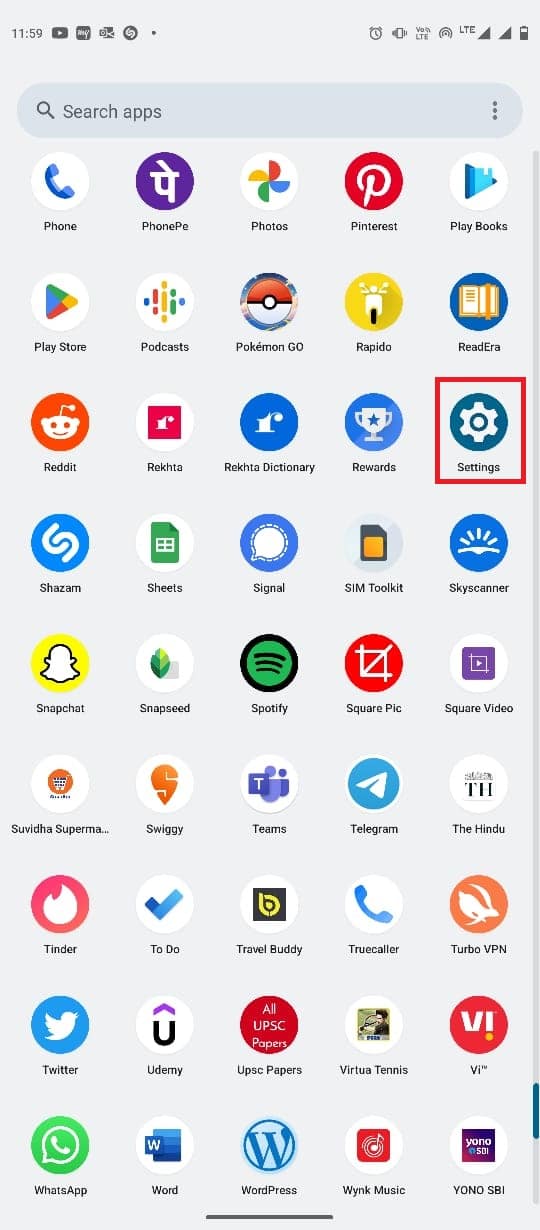
2. 在這裡,點擊應用程序。
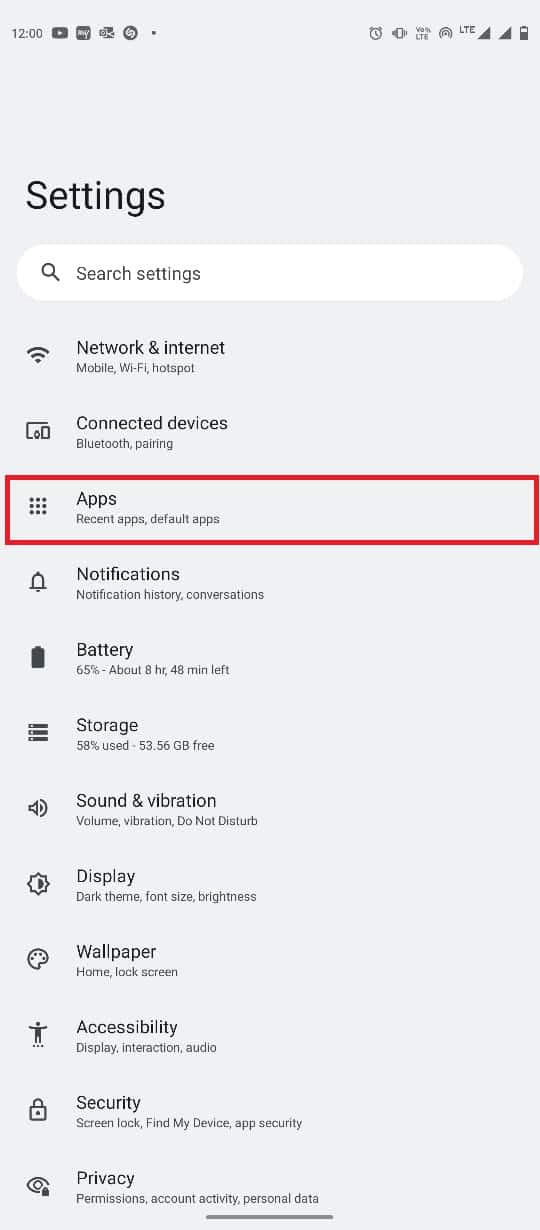
3. 現在,點擊查看所有應用程序。
4. 向下滾動並找到Instagram應用程序並點擊它。

5. 點擊強制停止。
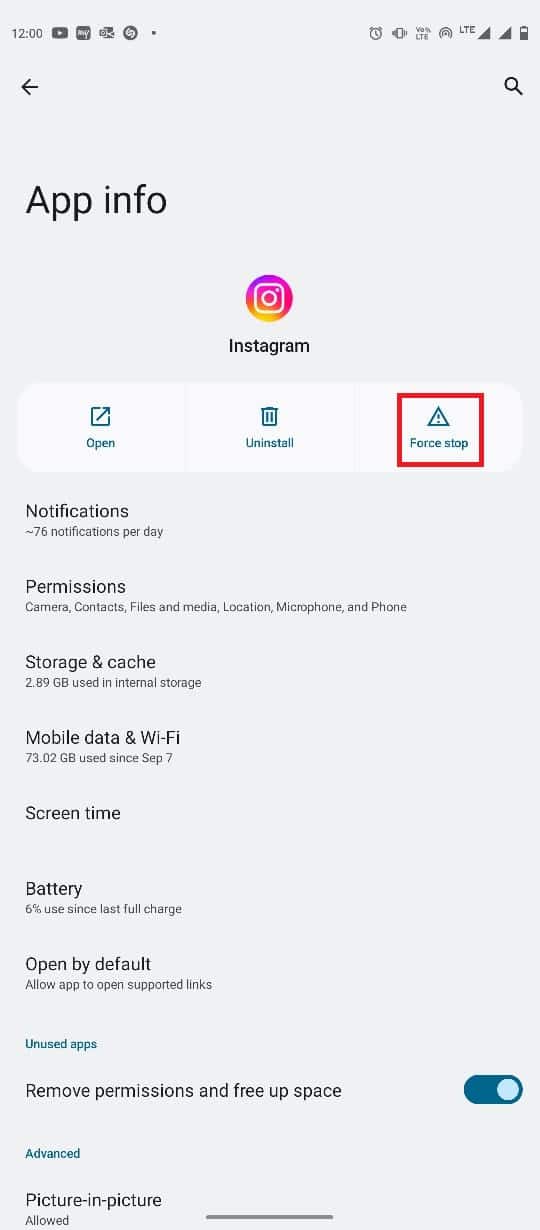
如果此方法不能解決 Instagram 存檔故事無法加載的問題,請嘗試下一個方法。
另請閱讀:如何查看誰分享了您的 Instagram 故事

方法 7:更新 Instagram 應用程序
此問題的常見原因之一是 Instagram 版本過時。 如果 Instagram 應用程序已過時,您可能無法使用該應用程序的所有功能。 您可以按照這些簡單的步驟在您的 Android 設備上更新應用程序。
1. 從手機菜單打開Google Play 商店。
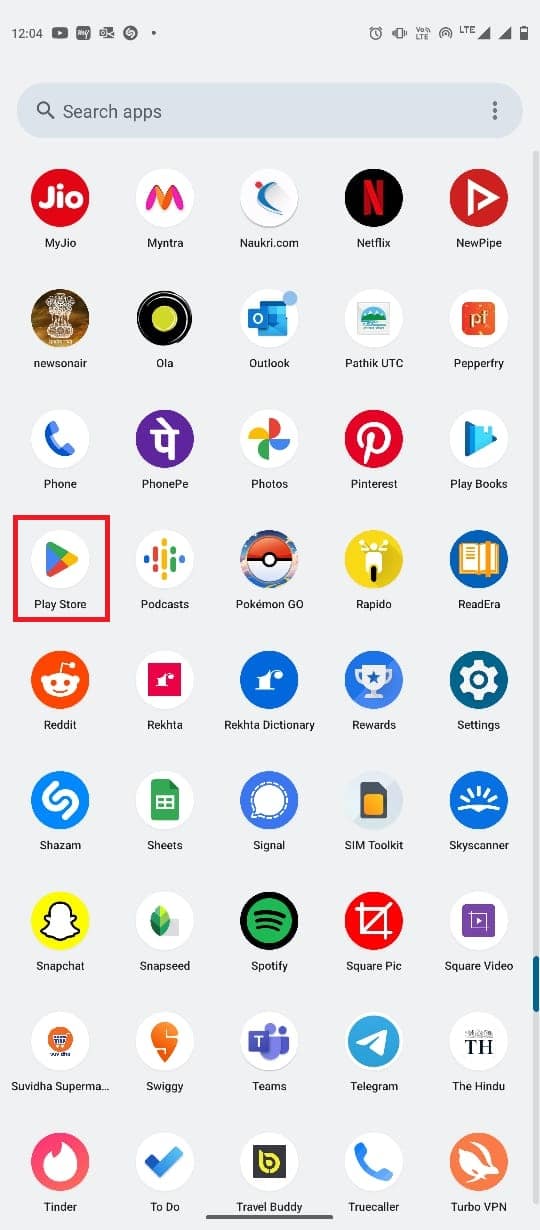
2. 在搜索欄中,輸入Instagram。
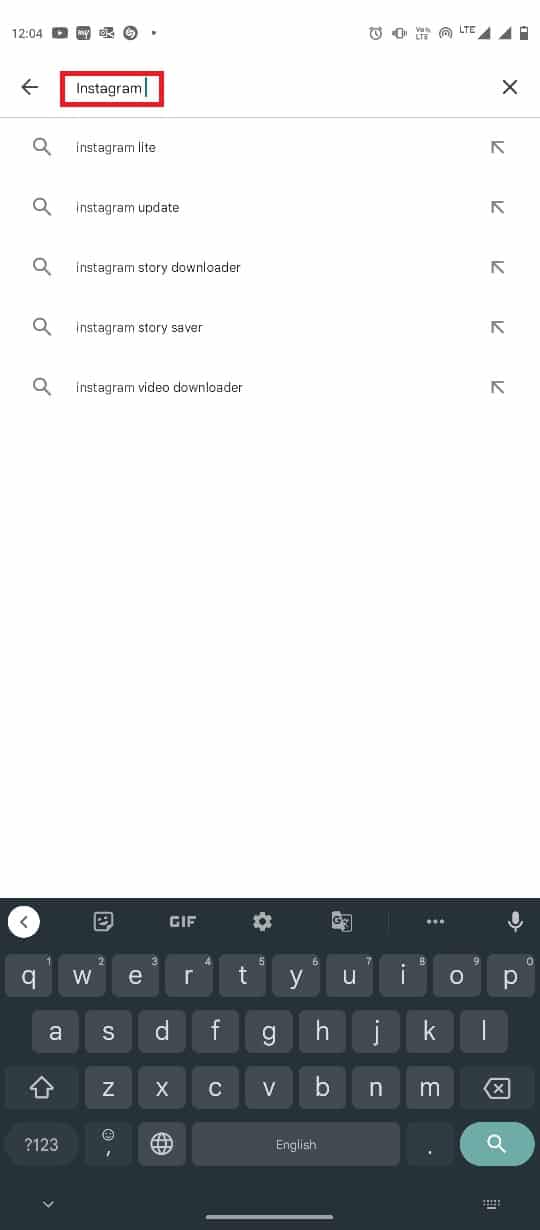
3. 從搜索結果中選擇Instagram應用程序。
4. 找到並點擊更新。
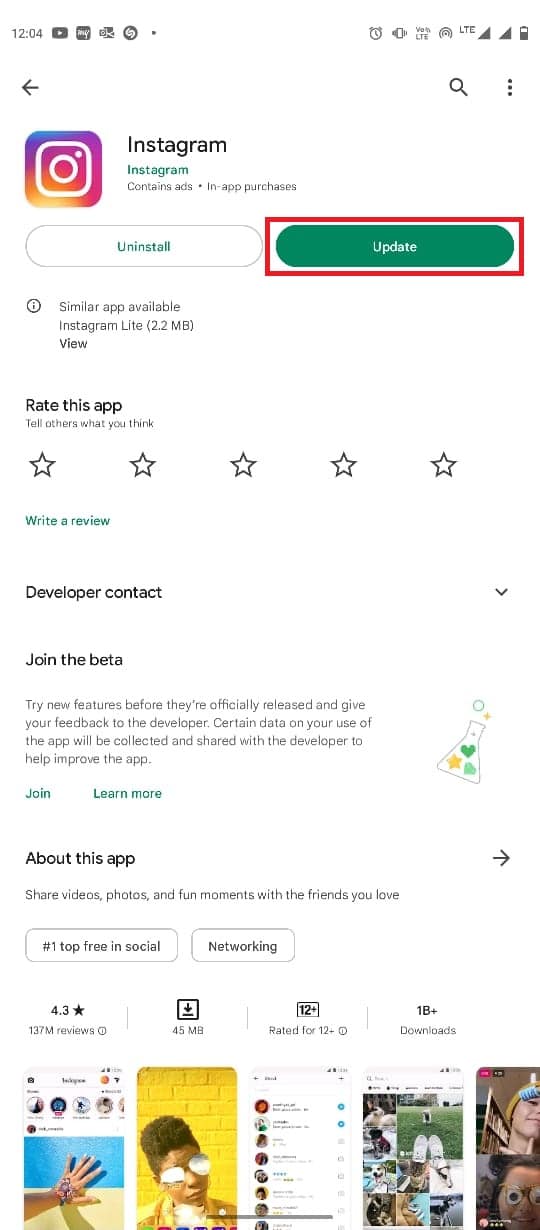
如果此方法無助於解決 Instagram 亮點未加載問題,您可以嘗試下一個方法。
另請閱讀:如何在 Instagram 故事中使用添加您的貼紙
方法 8:清除 Instagram 緩存
如果更新 Instagram 應用程序沒有幫助並且您無法修復 Instagram 故事無法正常工作的問題,您可以嘗試清除 Instagram 緩存數據。 緩存數據是存儲在手機中的臨時數據,如果此數據以某種方式損壞,您可能會遇到應用程序的各種錯誤,例如 Instagram 故事未顯示在提要問題上。 您可以使用這些簡單的步驟清除 Instagram 的緩存數據。
1. 從手機菜單中打開設置。
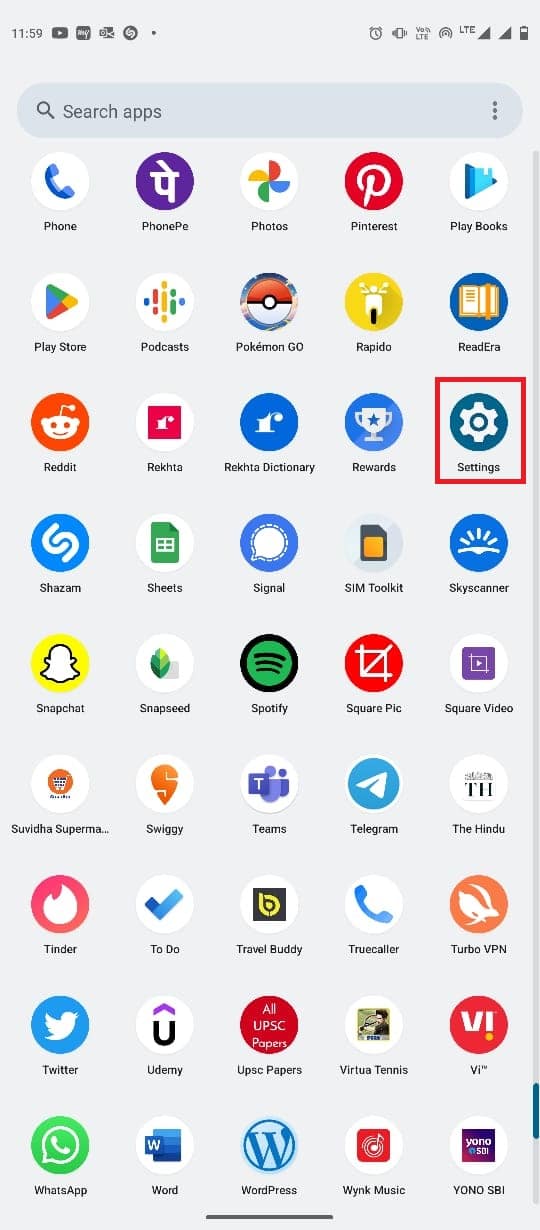
2. 在這裡,點擊應用程序。
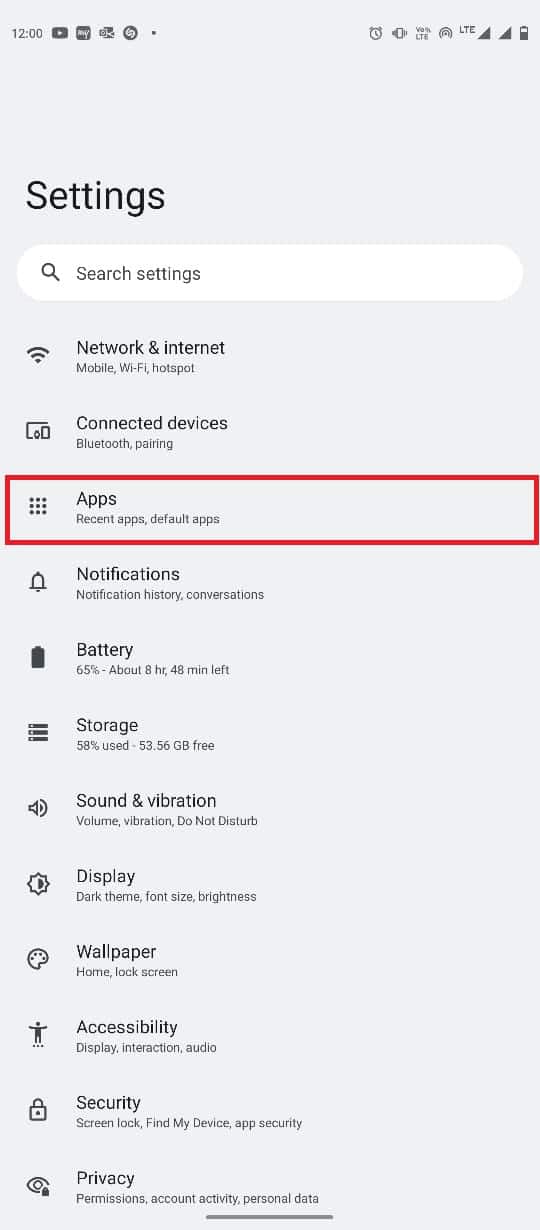
3. 現在,點擊查看所有應用程序。
4. 向下滾動並找到Instagram應用程序並點擊它。
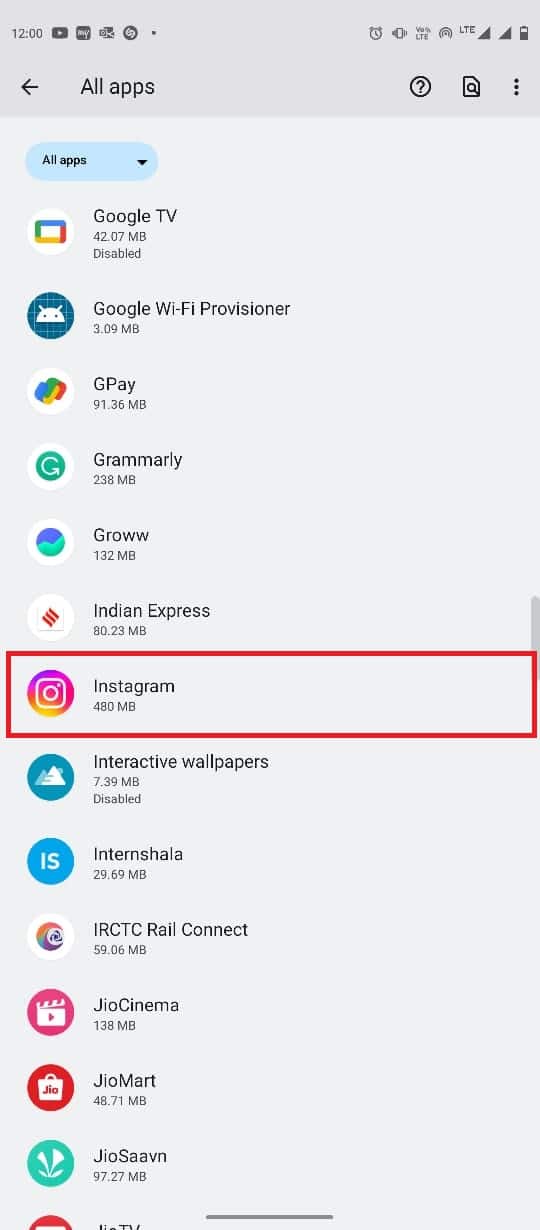
5. 在這裡,找到並點擊存儲和緩存。
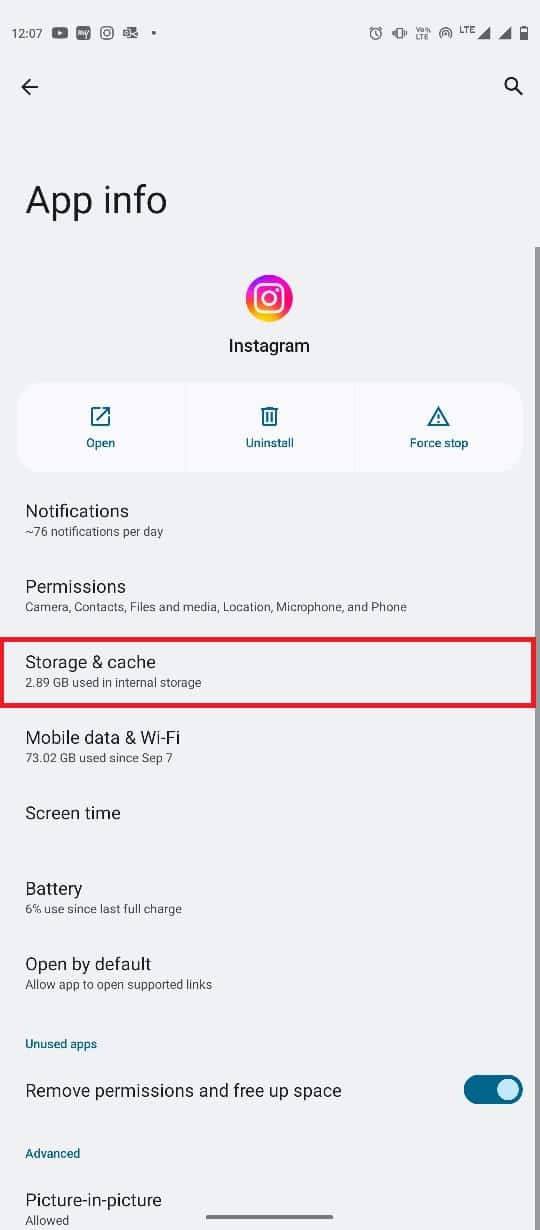
6. 最後,點擊清除緩存。
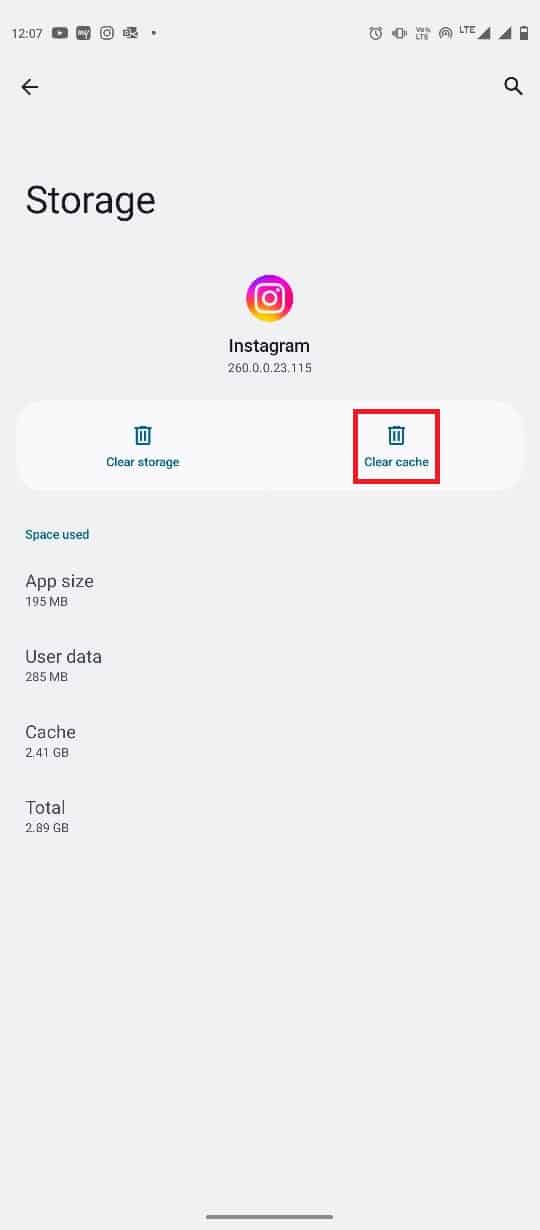
方法 9:重新安裝 Instagram 應用程序
如果之前的方法均無效,您可能需要重新安裝 Instagram 應用程序來解決此問題。 重新安裝應用程序將從您的設備中刪除應用程序數據並重新安裝。 您可以按照這些簡單的步驟重新安裝 Instagram 應用程序。
1. 在手機菜單中找到Instagram 應用程序圖標並長按它。
2. 將應用程序圖標拖到卸載,然後放下。
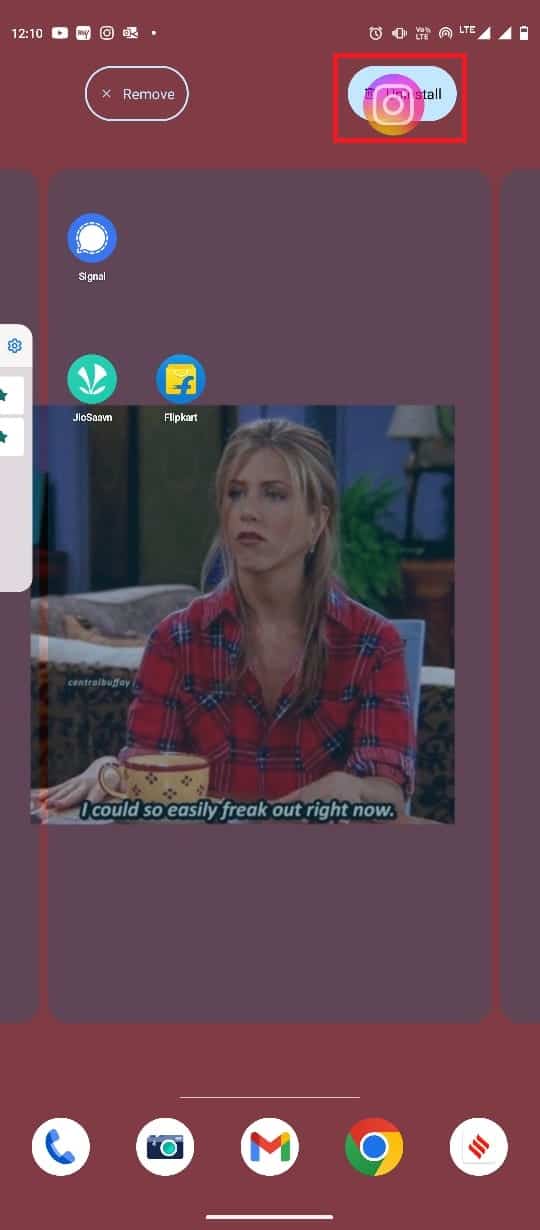
3. 按確定確認操作。
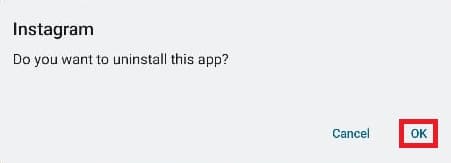
4. 從手機菜單中打開Google Play 商店。
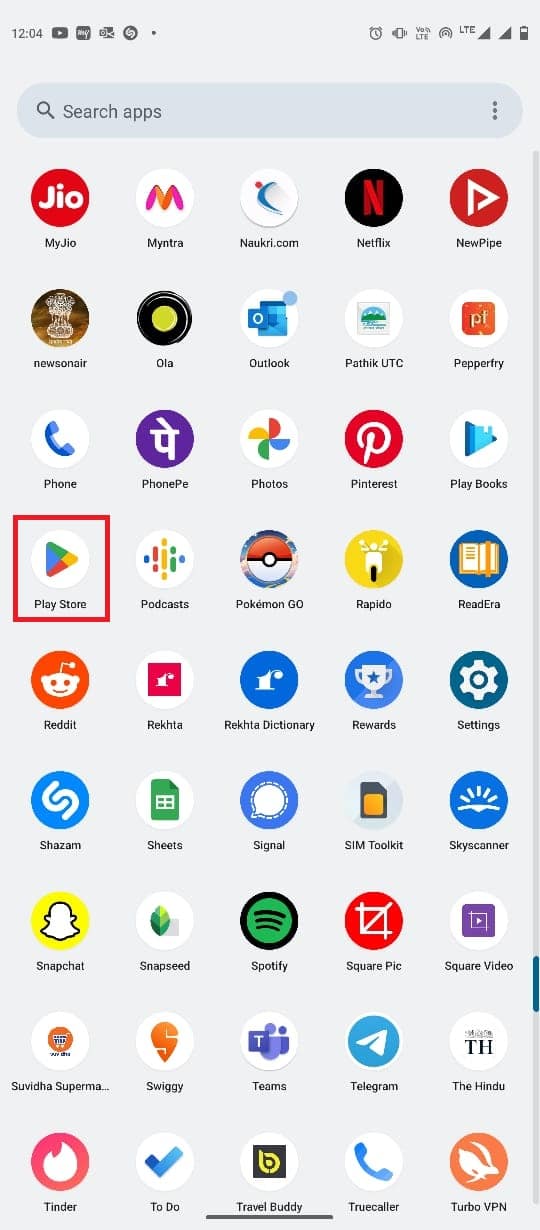
5. 在搜索欄中,輸入Instagram。
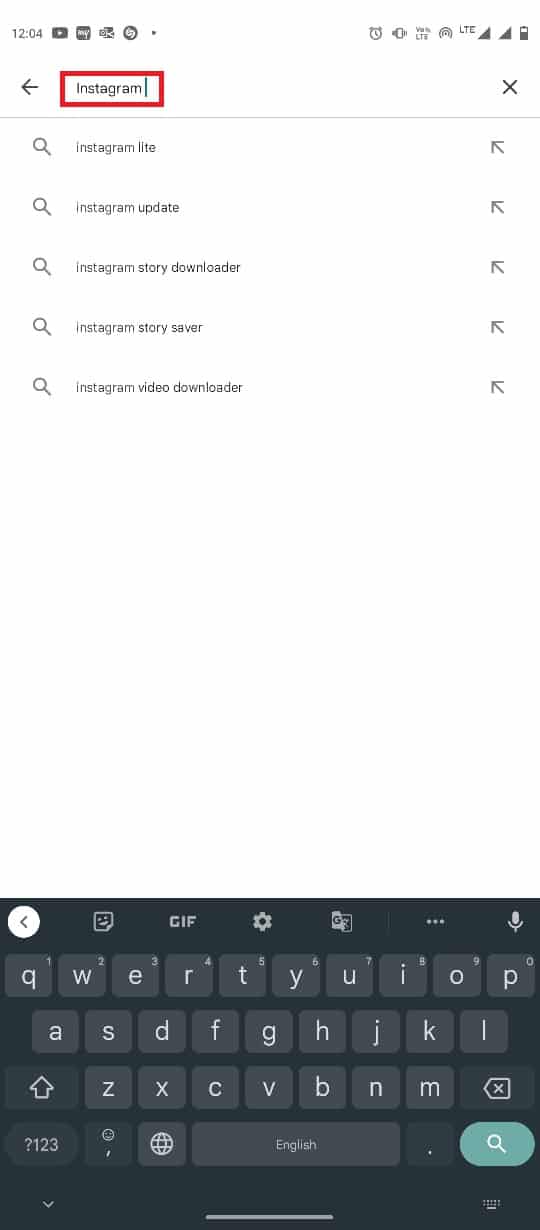
6. 從搜索結果中選擇Instagram 。
7. 找到並點擊安裝。
另請閱讀:什麼是最佳 Instagram 生日故事創意?
方法 10:聯繫 Instagram 支持
如果所有方法均無效,並且 Instagram 故事未加載問題仍然存在,您可以嘗試聯繫 Instagram 支持。 您可以在 Instagram 應用程序的幫助下聯繫 Instagram 支持人員。 按照這些簡單的步驟聯繫 Instagram 支持報告您的問題。
1. 從手機菜單打開Instagram 。
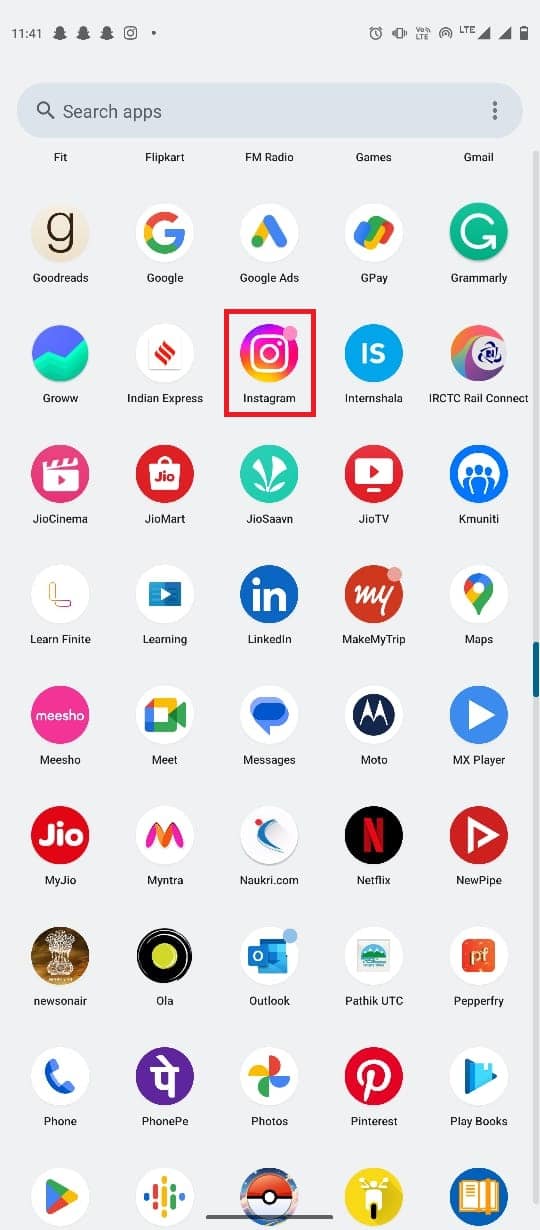
2. 點擊屏幕右下角的個人資料圖標。
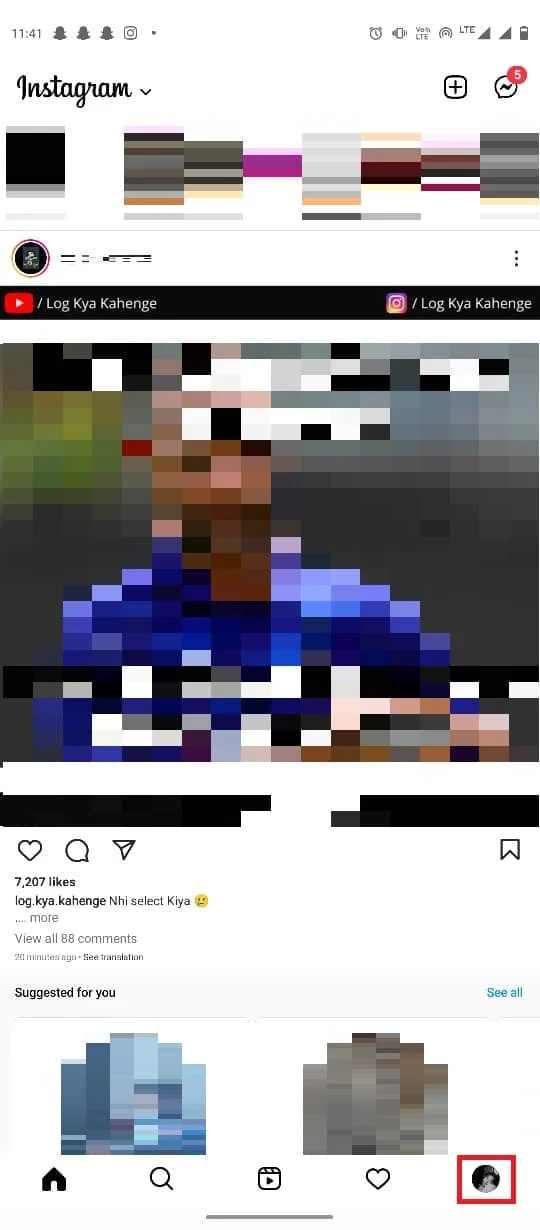
3. 現在,找到屏幕右上角的三行圖標。
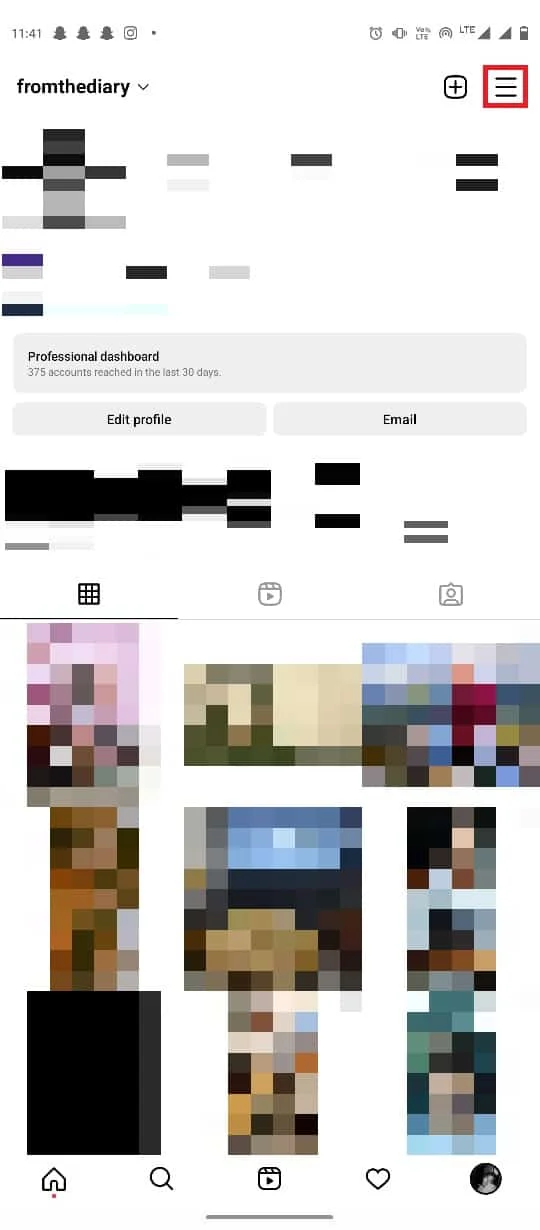
4. 現在,點擊設置。
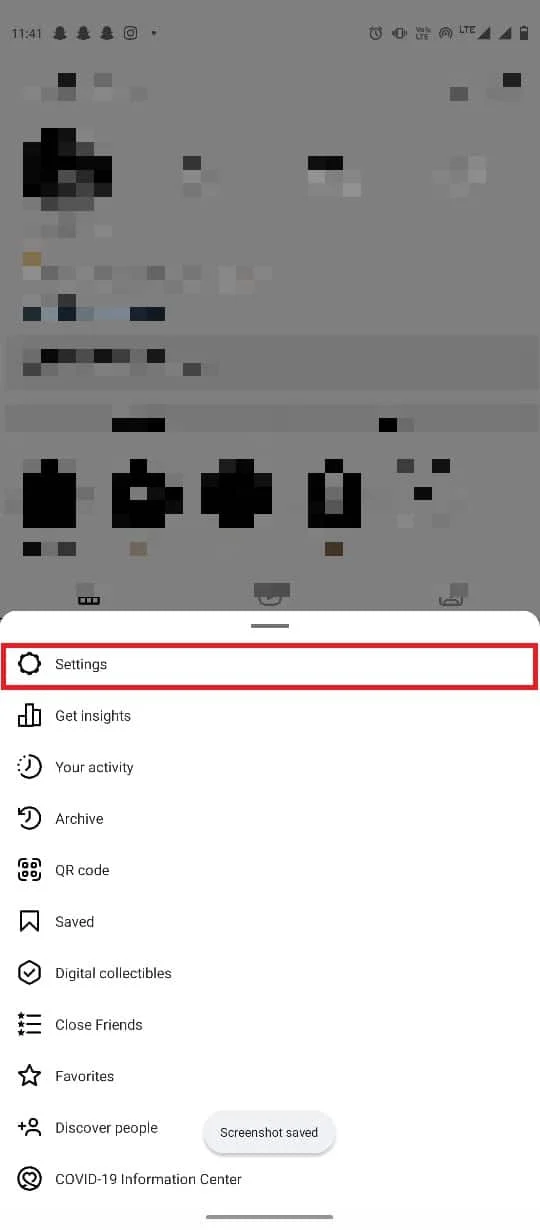
5. 在這裡,找到並點擊幫助。
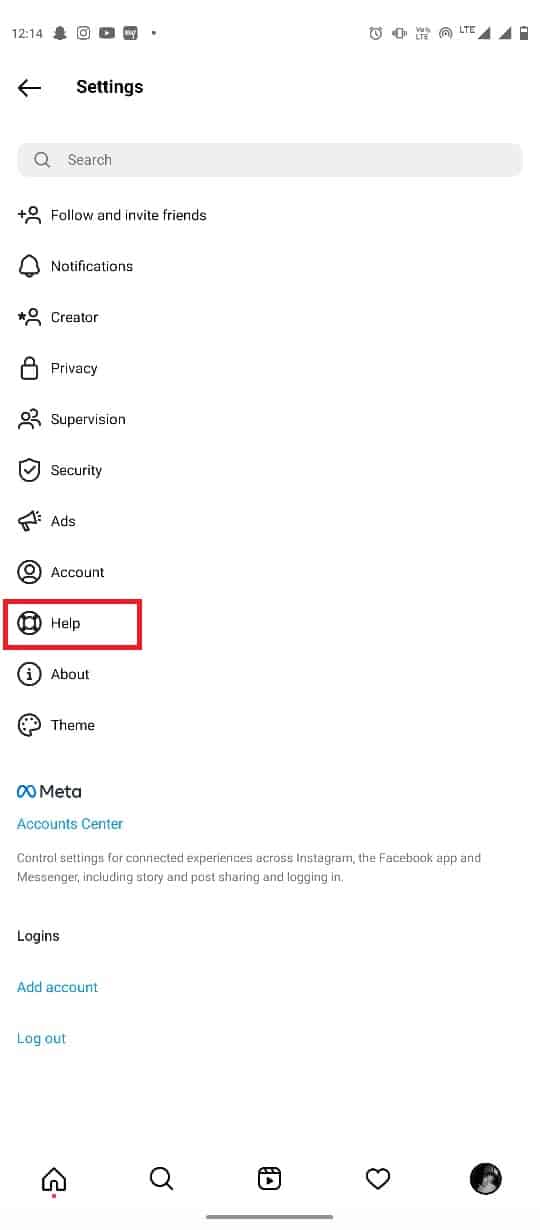
6. 在這裡,點擊報告問題。
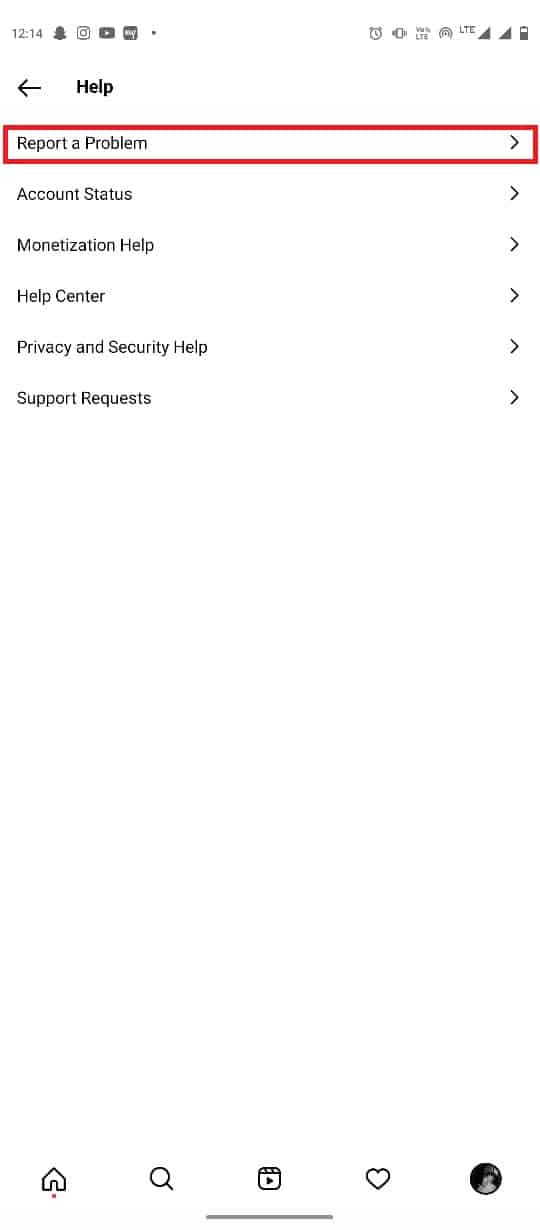
7. 從可用選項中,點擊報告問題。
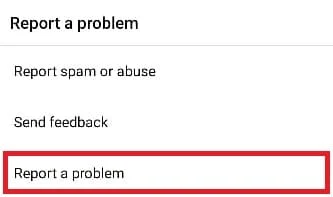
8. 簡要說明你的問題; 您還可以附加圖庫中的圖片或截取屏幕截圖,然後點擊提交。
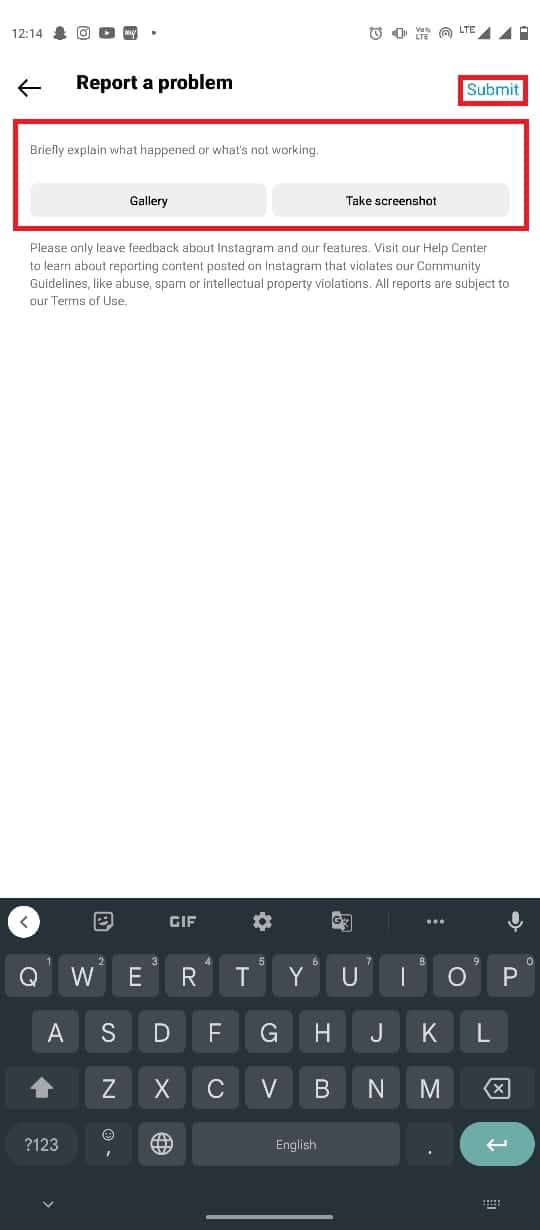
因此,這些是修復 Instagram 存檔故事而不是加載問題的解決方案。
另請閱讀:如何使用 Instagram Wayback Machine
常見問題 (FAQ)
Q1。 為什麼我看不到 Instagram 故事?
答。 可能有多種原因導致您無法看到 Instagram 故事,例如互聯網連接不良或應用程序錯誤。
Q2。 如何解決 Instagram 快拍無法加載的問題?
答。 您可以嘗試通過修復互聯網連接問題和強制停止 Instagram 應用程序來修復 Instagram 故事問題。
Q3. 如何联系 Instagram 支持?
答。 您可以通過導航到設置並以文本形式簡要說明您的問題來連接到 Instagram 支持。 您還可以在報告中附上屏幕截圖。
Q4. 我可以看到 Instagram 故事多長時間?
答。 您可以在 Instagram 故事上傳後的 24 小時內查看它。 24 小時後,故事會自行刪除。 您可以允許將這些故事保存在存檔中。
Q5. 我可以通過 Instagram 應用聯繫 Instagram 支持嗎?
答。 是的,您可以通過 Instagram 應用聯繫 Instagram 支持。 您可以導航到設置中的幫助選項以報告應用程序問題。
推薦的:
- Android TV 的優點和缺點是什麼?
- 如何刪除 Snapchat 數據
- 如何在 Instagram 上更改您的電子郵件
- 您可以為 Instagram Reels 和 TikTok 創建 Recap 嗎?
我們希望本指南對您有所幫助,並且您能夠解決Instagram 故事無法加載的問題。 讓我們知道哪種方法對您最有幫助。 如果您對我們有任何建議或疑問,請在評論部分告訴我們。
